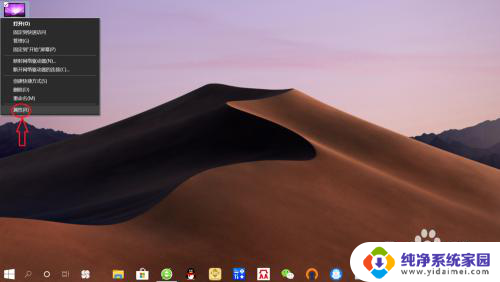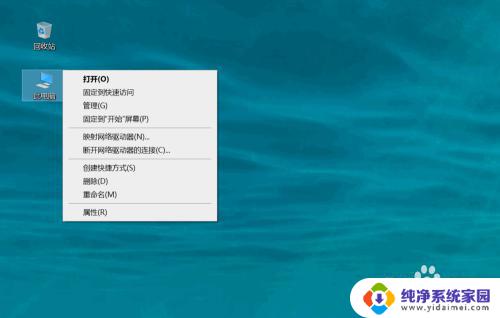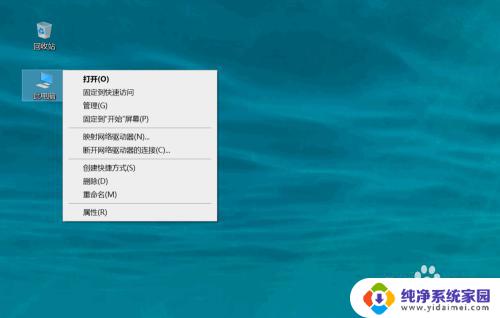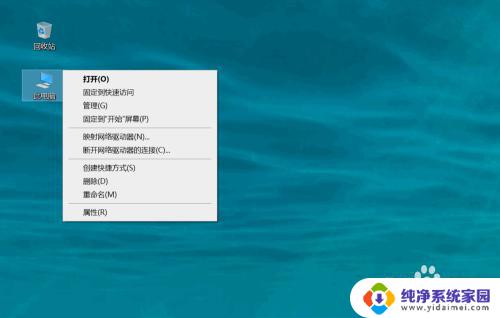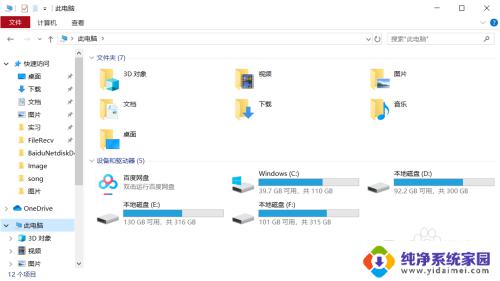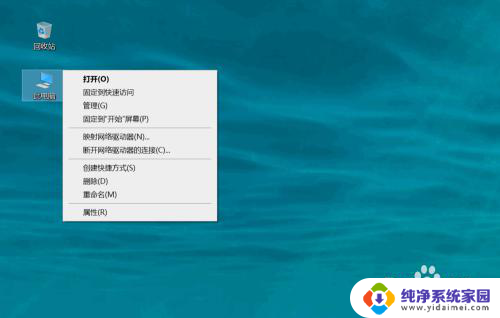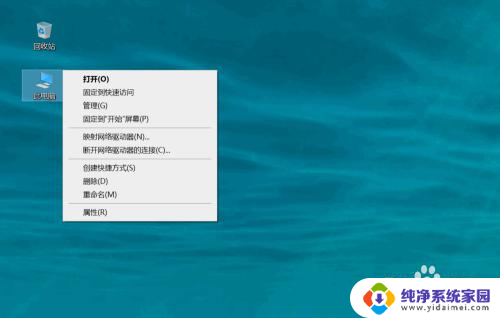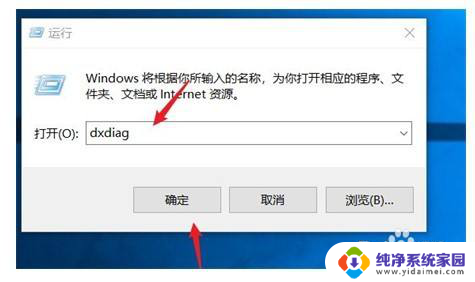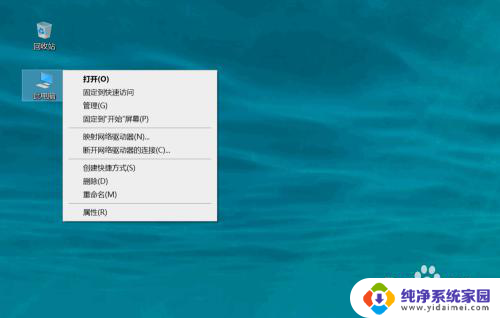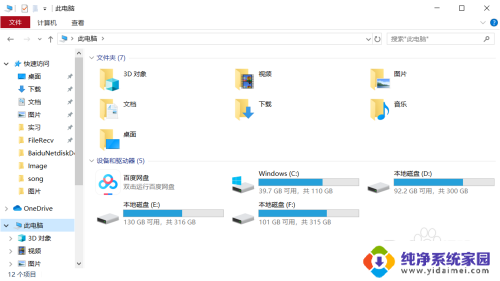win10怎样查看显卡 win10怎么查看显卡配置详细信息
更新时间:2023-09-28 08:35:42作者:xiaoliu
win10怎样查看显卡,在如今的电脑使用中,显卡是一个至关重要的组成部分,它直接关系到我们在电脑上进行各种图像处理和游戏运行的流畅程度,而对于Windows 10系统的用户来说,了解自己电脑的显卡配置信息显得尤为重要。Win10系统下如何查看显卡的配置详细信息呢?下面将为大家介绍几种简单易行的方法,帮助你轻松了解自己电脑的显卡配置情况。
操作方法:
1.打开电脑,进入到系统桌面,选中此电脑图标点击鼠标右键。
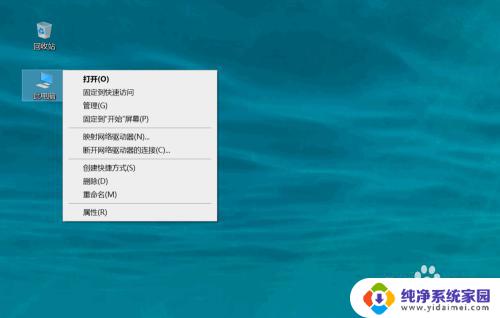
2.选择右键菜单中的管理选项,进入到计算机管理中。
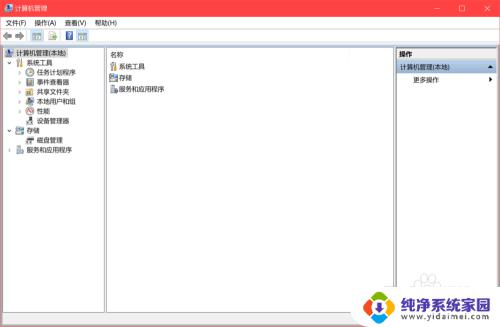
3.在窗口左侧菜单中选择系统工具,再点击下拉选项中的设备管理器。

4.在右侧显示的设备中找到并点击显示适配器选项,打开下拉选项。
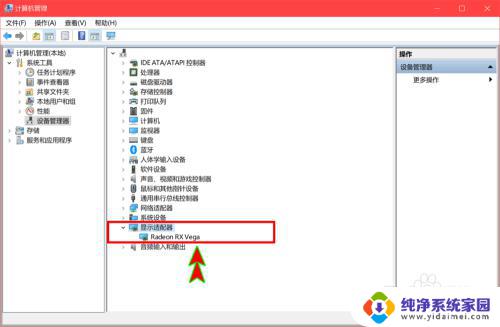
5.在下拉选项中就可以看到电脑显卡,选择显卡后点击鼠标右键。
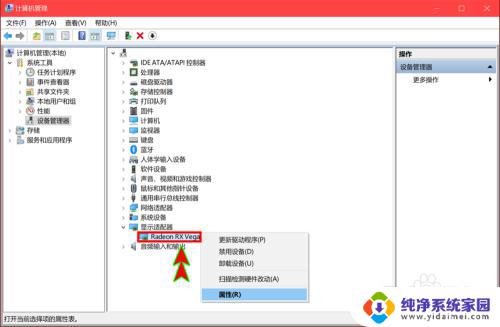
6.选择右键菜单中的属性选项,就可以查看到显卡的基本属性信息了。
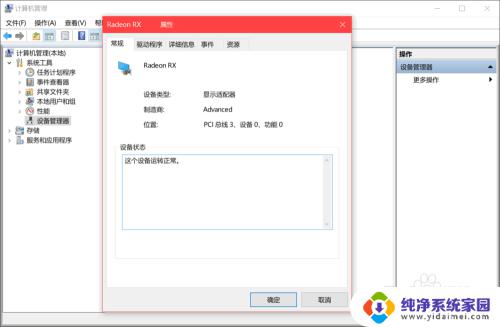
以上是Win10查看显卡的方法,如果需要的话,请按照这些步骤进行操作,希望这篇文章对大家有所帮助。